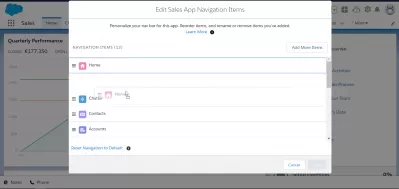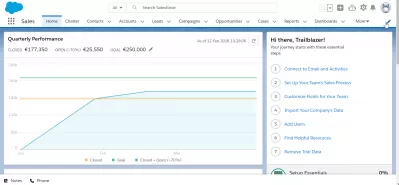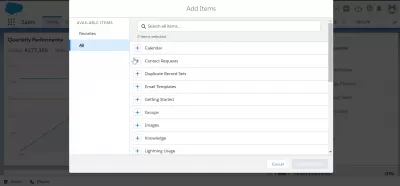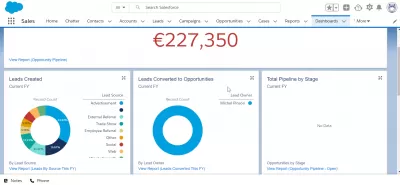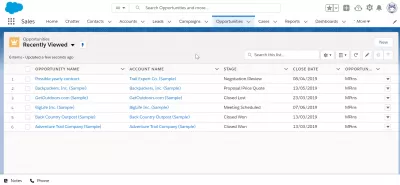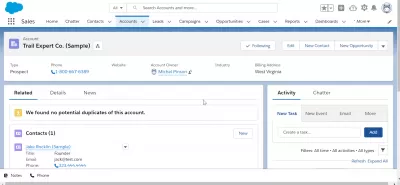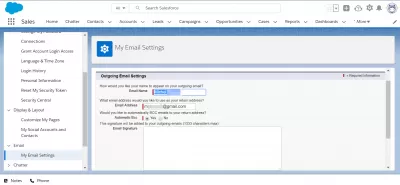Ako prispôsobiť domovskú stránku Salesforce Lightning
- Prečo si prispôsobiť svoju domovskú stránku Bleskov bleskov?
- Ako prispôsobiť domovskú stránku Salesforce Lightning
- Krok 1: Prepnite na blesk
- Krok 2: Načítajte svoju domovskú stránku
- Krok 3: Úpravná stránka
- Krok 4: Drag and Drop
- Krok 5: Pridajte dashboardy
- Krok 6: Vyberte si preferované prvky
- Krok 7: Uložte svoju prácu
- Krok 8: Aktivujte prispôsobenia
- Niektoré tipy, ktoré je potrebné zvážiť pri prispôsobovaní domovskej stránky Bleskom Salesforce
- 1. Nezabudnite na svoju domovskú stránku pridať cenné komponenty
- 2. Vyhnite sa preťaženiu domovskej stránky s príliš veľkým množstvom komponentov
- Záver
- Často Kladené Otázky
Domovská stránka Blesku Salesforce je prvá vec, ktorú používatelia uvidia po spustení platformy Salesforce. Túto stránku môžete prispôsobiť, aby ste zaistili, že vaši používatelia majú ľahký prístup ku všetkým prácam. A ak neviete, ako prispôsobiť túto stránku, tu je užitočný sprievodca, ktorý vám môže pomôcť nižšie.
Prečo si prispôsobiť svoju domovskú stránku Bleskov bleskov?
Ako už bolo spomenuté, prispôsobenie vašej domovskej stránky Salesforce Lightning zaisťuje, že vaši používatelia majú okamžite prístup k svojej práci. Časti tejto stránky môžete zmeniť a zdôrazniť konkrétne informácie svojim používateľom. Efektívne úpravy vašej stránky na zvýraznenie týchto častí je kľúčom k zvýšeniu efektívnosti pracovníka.
Túto časť Salesforce si môžete prispôsobiť pomocou staviteľa aplikácií Lightning. Predtým, ako budete môcť začať prispôsobovať svoju domovskú stránku, musíte najskôr použiť používateľské rozhranie Platform Lightning Experience.
Ako prispôsobiť domovskú stránku Salesforce Lightning
Salesforce Lightning uľahčuje vytváranie responzívnych aplikácií pre akékoľvek zariadenie, zahŕňa rámec komponentov blesku a užitočné nástroje pre vývojárov.Moderné používateľské rozhranie pre spoločnosť Salesforce Home je optimalizované pre rýchly a responzívny dizajn vo všetkých zariadeniach.Zaujímalo by vás, ako prispôsobiť túto časť Salesforce? Tu je podrobný sprievodca, ako upraviť svoju domovskú stránku Bleskov bleskov nižšie:
Krok 1: Prepnite na blesk
Ako je uvedené vyššie, uistite sa, že už využívate užívateľské rozhranie Bleskom spoločnosti Salesforce Experience na vykonanie možných zmien na vašej domovskej stránke.
Ak to chcete urobiť, kliknutím na tlačidlo so šípkou na pravej strane profilu (kde je zobrazený váš zobrazovací názov) a spustíte rozbaľovaciu ponuku. Odtiaľ vyberte možnosť „Prepnite na zážitok z blesku“.
Krok 2: Načítajte svoju domovskú stránku
Používateľské rozhranie Lightning Experience sa teraz načíta na obrazovku. Po dokončení načítania vyhľadajte domovskú stránku v pracovnom priestore Salesforce v organizácii.
Krok 3: Úpravná stránka
Ďalej navštívte nastavenie a vyberte možnosť „Upraviť stránku“. Výber tejto možnosti spustíte staviteľ aplikácií Lightning. Odtiaľ uvidíte čerstvo upravené stránky na karte Pages. Medzitým vám ľavá časť obrazovky ukáže použiteľné komponenty.
Môžete tiež použiť tlačidlo Späť na presmerovanie do domácej oblasti. Berte však na vedomie, že vykonanie tejto akcie prepadne akékoľvek zmeny, ktoré ste vykonali. Ďalej môžete tiež voľne vložiť správy, dashboardy a rôzne skratky na zobrazené zobrazenia zoznamu stránok.
Krok 4: Drag and Drop
Vyberte komponenty, ktoré chcete pridať, ich pretiahnutím a prepustením do svojich príslušných oblastí na vašej domovskej stránke.
Krok 5: Pridajte dashboardy
Ak na svoju domovskú stránku pridávate dashboardy, môžete si vybrať, ktoré dashboardy by ste chceli zobraziť. Okrem toho môžete tiež upraviť svoju výšku alebo ju vyradiť z dohľadu v prípade, že obsahuje chyby.
Krok 6: Vyberte si preferované prvky
Do zobrazenia zoznamu, ktorý pridáte na svoju domovskú stránku, môžete pridať ďalšie podrobnosti. Napríklad si môžete vybrať svoje preferované filtre, objekty a zoznam záznamov, ktoré chcete zobraziť. Máte tiež možnosť udržať akčnú lištu skryté alebo umožniť úpravy vložených vložených.
Krok 7: Uložte svoju prácu
Ak ste spokojní s vašimi prispôsobeniami, uložte svoju prácu kliknutím na tlačidlo Uložiť.
Krok 8: Aktivujte prispôsobenia
Nakoniec vyberte možnosť Activate, ak chcete implementovať tieto prispôsobenia na domovskej stránke vašej organizácie. Tieto prispôsobenia môžete implementovať pre všetkých členov vašej organizácie alebo ich nastaviť iba pre konkrétnych používateľov.
Niektoré tipy, ktoré je potrebné zvážiť pri prispôsobovaní domovskej stránky Bleskom Salesforce
1. Nezabudnite na svoju domovskú stránku pridať cenné komponenty
Salesforce je nabitý širokou škálou vysoko cenných komponentov, ktoré môžu pomôcť uľahčiť spravovanie vecí vo vašom pracovnom priestore. Ak si nie ste istí, ktoré komponenty pridať pri úprave vašej domovskej stránky, tu je niekoľko odporúčaní, ktoré môžete zvážiť:
- Dnešné udalosti a dnešné komponenty úloh: Zoznamy zobrazujúce udalosti a úlohy naplánované na uvedený deň
- Zložka asistenta domovskej stránky: zobrazuje maximálne desať kritických aktualizácií o potenciálnych zákazníkoch a príležitostiach, ktoré je potrebné sledovať alebo sa zúčastniť
- Posledné záznamy Komponent: Zobrazuje posledné záznamy, ku ktorým ste predtým pristupovali
2. Vyhnite sa preťaženiu domovskej stránky s príliš veľkým množstvom komponentov
Na domovskú stránku môžete pridať čo najviac komponentov. Upozorňujeme však, že pridanie príliš veľkého množstva komponentov bude mať negatívny vplyv na výkon stránky. Nezabudnite teda obmedziť počet komponentov, ktoré musíte pridať.
Záver
Tým sa ukončí sprievodca, ako prispôsobiť domovskú stránku Salesforce Lightning. Opäť platí, že úpravy tejto časti zaručuje, že máte organizovaný a ľahko zrozumiteľný pracovný priestor pre vašich používateľov. A vďaka rozsiahlemu výberu úprav a komponentov, ktoré môžete urobiť na domovskej stránke Salesforce Lightning, môžete vynikajúco nastaviť domovskú stránku, ktorá najlepšie vyhovuje potrebám a preferenciám vašej organizácie.
Často Kladené Otázky
- Ako zlepšuje prispôsobenie domovskej stránky blesku Salesforce Bleskom?
- Prispôsobenie domovskej stránky umožňuje používateľom mať rýchly prístup k najrelevantnejším nástrojom a údajom, čím sa zvyšuje efektívnosť pracovného toku a skúsenosti používateľov.